Bruker manual HP G72-110SA
Lastmanuals gir deg en tjeneste som gjør at det kan deles og lagres, bruksanvisninger, instruksjoner, bruksmanualer og tekniske dokumenter... HUSK! LES ALLTID BRUKSANVISNINGEN FØR DU KJØPER
Hvis denne bruksanvisning, instruksjon eller skjema er det du leter etter, så last den ned nå. Lastmanuals gir deg en rask og enkel tilgang til bruksanvisninger for HP G72-110SA Vi håper at bruksanvisningen for HP G72-110SA er til hjelp for deg.
Lastmanuals hjelper deg og laste ned bruksanvisning HP G72-110SA.
Du kan også laste ned følgende bruksanvisninger som omhandler dette produktet
Manuell abstrakt: bruksanvisning HP G72-110SA
Detaljerte instruksjoner for bruken står i bruksanvisningen.
[. . . ] Brukerhåndbok for bærbar PC
© Copyright 2010 Hewlett-Packard Development Company, L. P. Bluetooth er et varemerke for sin eier og brukes av Hewlett-Packard Company på lisens. Microsoft og Windows er registrerte varemerker for Microsoft Corporation i USA. Informasjonen i dette dokumentet kan endres uten varsel. [. . . ] Klikk på Start > Alle programmer > Windows Update. MERK: Hvis du ikke har konfigurert Windows Update tidligere, vil du bli bedt om å angi innstillinger før du kan se etter oppdateringer. Følg veiledningen på skjermen.
50
Kapittel 4 Multimedier
5
Strømstyring
Angi strømalternativer
Bruke strømsparingsmoduser
To strømsparingsmoduser er aktivert på datamaskinen fra fabrikk: Hvile- og dvalemodus. Når hvilemodus startes, blinker av/på-lampene og skjermen tømmes. Alt arbeid lagres i minnet, og det går derfor raskere å avslutte hvilemodus enn dvalemodus. Hvis datamaskinen er i hvilemodus i en lengre periode eller hvis batteriet får et kritisk lavt nivå mens den er i hvilemodus, startes dvalemodus. Når dvalemodus startes, lagres alt arbeid i en egen dvalemodusfil på harddisken, og datamaskinen slår seg av. FORSIKTIG: Hvis du vil forhindre redusert kvalitet på lyd og bilde, eller at avspillingen stopper helt, eller at du mister informasjon, bør du ikke starte hvile- eller dvalemodus mens du leser fra eller skriver til en plate eller et eksternt minnekort. MERK: Du kan ikke starte noen type nettverkstilkobling eller bruke andre funksjoner på datamaskinen mens den er i hvile- eller dvalemodus.
Angi strømalternativer
51
Starte og avslutte hvilemodus
Systemet er fra fabrikk stilt inn for å starte hvilemodus etter 15 minutter uten aktivitet når datamaskinen går på batteristrøm, og etter 30 minutter uten aktivitet når den går på nettstrøm. Du kan endre strøminnstillingene og tidsavbruddsinnstillingene under Strømalternativer i Windows® Kontrollpanel. Når datamaskinen er slått på, kan du starte hvilemodus på følgende måter: Trykk kort på av/på-knappen. Klikk på Start, klikk på pilen ved siden av Avslutt-knappen, og klikk deretter på Hvilemodus.
Du kan avslutte hvilemodus på følgende måter: Trykk kort på av/på-knappen. Trykk på en tast på tastaturet eller en knapp på fjernkontrollen. Aktiver styreputen.
Når hvilemodus avsluttes, tennes av/på-lampen og det du holdt på med hentes opp på skjermen igjen fra minnet. MERK: Hvis du har angitt at det skal kreves passord ved aktivering, må du skrive inn Windowspassordet ditt før dataene hentes opp på skjermen igjen.
Starte og avslutte dvalemodus
Systemet er fra fabrikk stilt inn for å starte dvalemodus etter 1 080 minutter (18 timer) minutter uten aktivitet både ved batteridrift og bruk av nettstrøm, og når batteriet får et kritisk lavt batterinivå. Du kan endre strøminnstillingene og tidsavbruddsinnstillingene under Strømalternativer i Windows Kontrollpanel. Slik starter du dvalemodus: Klikk på Start, klikk på pilen ved siden av Avslutt-knappen, og klikk deretter på Dvalemodus.
Slik avslutter du dvalemodus: Trykk kort på av/på-knappen.
Av/på-lampen tennes og det du holdt på med hentes opp på skjermen igjen fra minnet. MERK: Hvis du har angitt at det skal kreves passord ved aktivering, må du skrive inn Windowspassordet ditt før dataene hentes opp på skjermen igjen.
52
Kapittel 5 Strømstyring
Bruke batterimåleren
Batterimåleren er plassert i systemstatusfeltet, helt til høyre på oppgavelinjen. Ved hjelp av batterimåleren kan du raskt få tilgang til strøminnstillinger, vise hvor mye strøm batteriet har igjen og velge en annen strømstyringsplan. Før pekeren over batterimålerikonet for å vise hvor mange prosent strøm batteriet har igjen, og gjeldende strømstyringsplan. Hvis du vil gå til Strømalternativer eller endre strømstyringsplanen, klikker du på batterimålerikonet og velger et alternativ fra listen.
Forskjellige batterimålerikoner viser om datamaskinen går på batteri eller nettstrøm. Ikonet viser også en melding hvis batteriet har fått et lavt batterinivå, kritisk batterinivå eller reservebatterinivå. [. . . ] HP anbefaler at du bruker HP Recovery Manager til å lage et sett med gjenopprettingsplater (sikkerhetskopi av hele stasjonen) så snart du har konfigurert datamaskinen. Med Recovery Manager kan du reparere eller gjenopprette systemet hvis det skulle krasje eller bli ustabilt. Recovery Manager bruker gjenopprettingsplater eller en egen gjenopprettingspartisjon (kun på enkelte modeller) på harddisken. Hvis datamaskinen har en halvlederstasjon (SSD), har du kanskje ingen gjenopprettingspartisjon. [. . . ]
ANSVARSFRASKRIVELSE FOR NEDLASTING AV BRUKSANVISNING HP G72-110SA Lastmanuals gir deg en tjeneste som gjør at det kan deles og lagres, bruksanvisninger, instruksjoner, bruksmanualer og tekniske dokumenter...

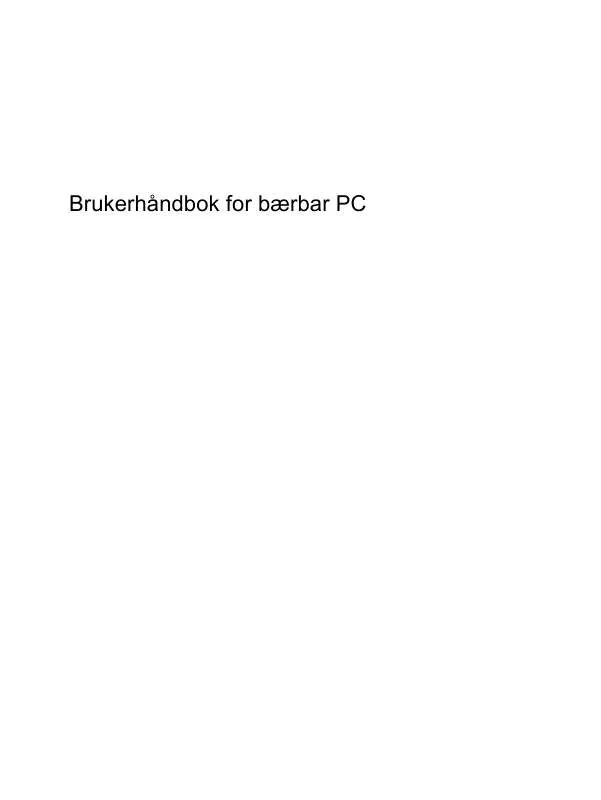
 HP G72-110SA (2016 ko)
HP G72-110SA (2016 ko)
